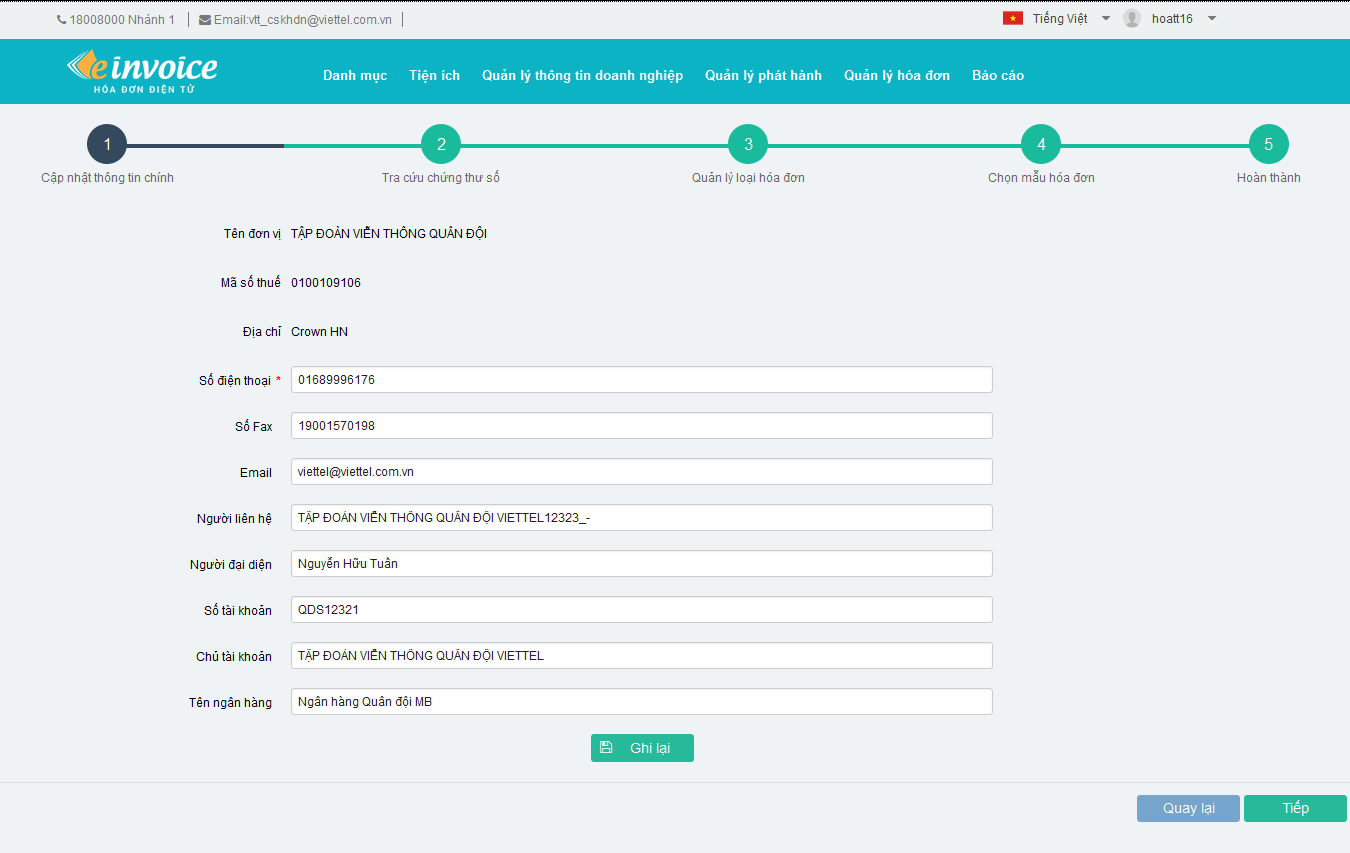Để thực hiên giao dịch trên hệ thống ECUS5VNACCS thì doanh nghiệp cần phải có 4 thông số khai báo hải quan. Hôm nay VIETTEL sẽ hướng dẫn bạn lấy 4 thông số trên hệ thống Hải quan điện tử
Bước 1: Cài đặt java ký số đăng ký Hải Quan điện tử.
Bước 1.1: Gỡ bỏ phần mềm java cũ đã cài đặt trên máy tính. (trường hợp máy tính chưa cài đặt java bạn thực hiện từ bước 1.2)
Từ màn hình chính bạn vào thanh công cụ Start sau đó vào Control panel tiếp đến vào Programs and features
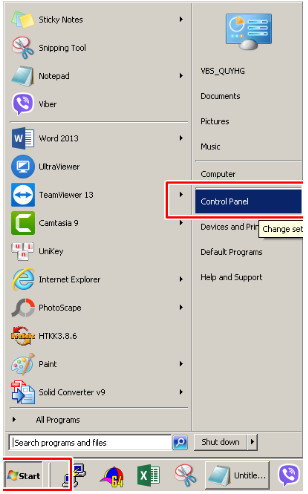
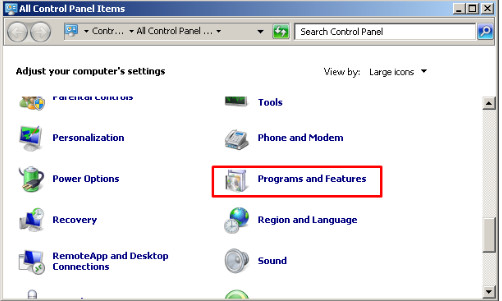
Trên cửa sổ Programs and features mới xuất hiện, bạn tìm đến phần mềm Java và chọn dòng này và nhấn vào chức năng Uninstall để gỡ bỏ phiên bản phần mềm java cũ cài trên máy không tương thích với hệ thống Hải Quan điện tử (https://Customs.gov.vn).
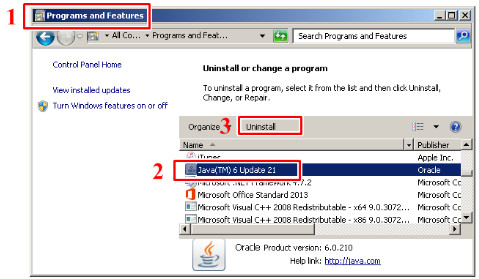
Cửa sổ mới xuất hiện chọn Yes.
Tiếp tục nhấn vào Yes trên cửa số User Account Control.
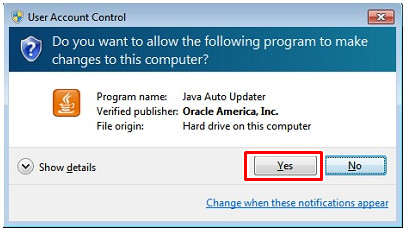
Hướng dẫn lấy 4 thông số hải quan
Nếu xuất hiện cửa sổ Java setup – close browse lúc này bạn hãy thực hiện đóng tất cả các trình duyệt đang mở trên máy tính và thao tác nhấn vào nút Close Browse and continue để quá trình gõ bỏ được tiếp tục.
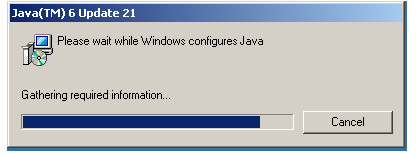
Tiếp tục nhấn vào OK và chờ đến khi gỡ bỏ xong cửa sổ sẽ tự động đóng lại, chuyển sang bước 2
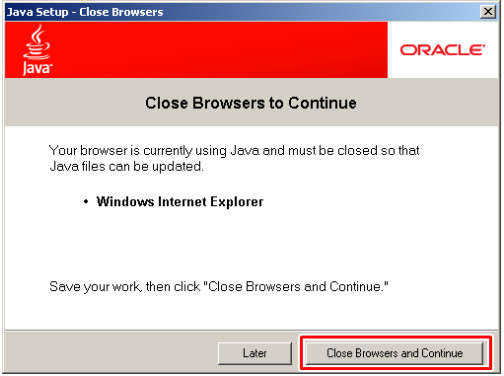
Hướng dẫn lấy 4 thông số hải quan
Bước 1.2: Cài đặt java 7u3.
Tải bộ cài java 7u3 dành riêng trên hệ thống Hải Quan tại đây
Bước 2: Lấy 4 thông số Hải Quan điện tử trên hệ thống VNACCS/VCIS.
Bước 2.1: Đăng nhập hệ thống VNACCS/VCIS
Lưu ý chỉ sử dụng trình duyệt IE (Internet Explorer Image result for internet explorer ) hoăc cài IE
TAB trên Chrome để đăng ký, không sử dụng các trình duyệt khác ngoài IE.
Bạn vào website https://www.customs.gov.vn/ tại Trang chủ bạn chọn Đăng ký sử dụng hệ thống VNACCS
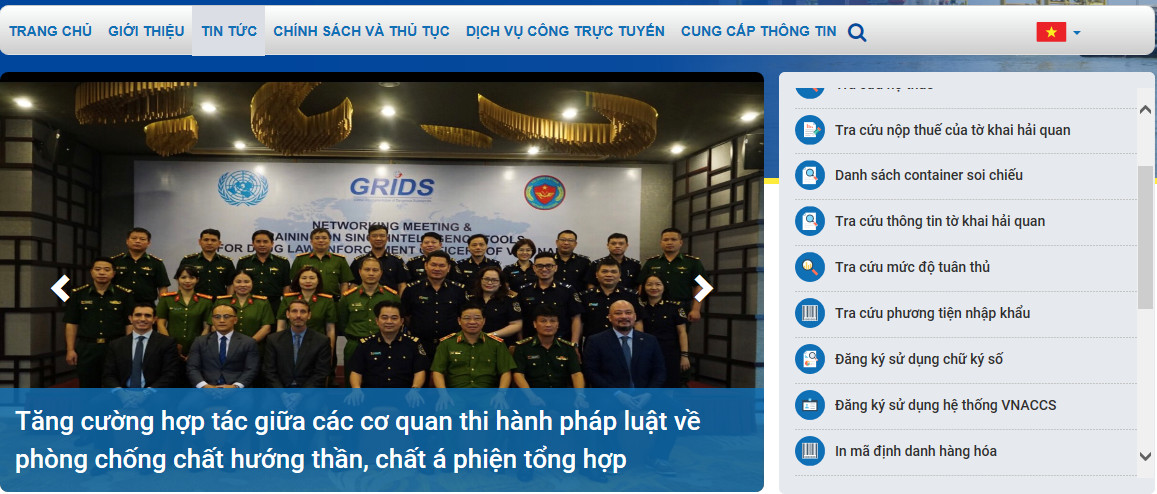
Cửa sổ mới xuất hiện bạn nhấn vào mục đăng nhập.

Cửa sổ thông báo xuất hiện bạn phải chọn Run this time để hệ thống đọc chữ ký số từ USB.
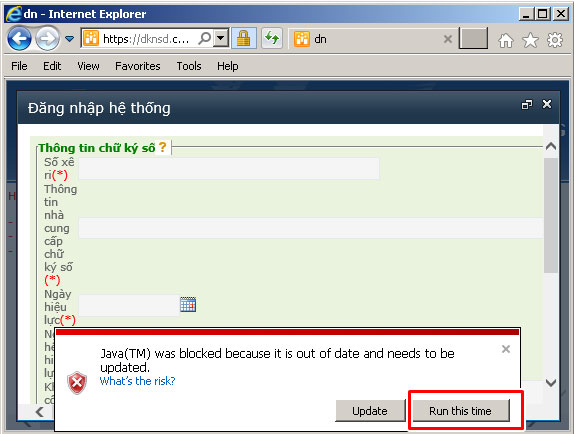
Cửa sổ mới xuất hiện bạn nhấn vào mục đăng nhập. Lựa chọn chứng thư số sau đó nhập thông tin MST/mật khẩu tiếp đến nhấn vào Đăng nhập.
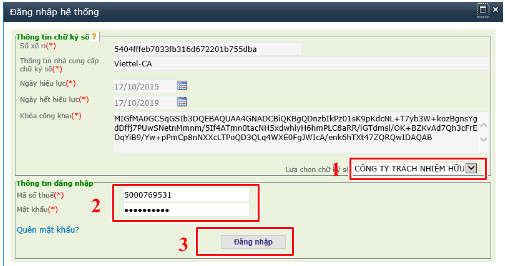
Bước 2.2: Lấy 4 thông số khai báo Hải Quan.
Bạn chọn menu IV. Tra cứu sau đó vào tiếp chức năng 2. Tra cứu kết quả đăng ký được Hải Quan phê duyệt
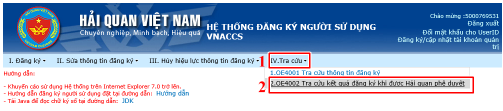
Cửa sổ mới xuất hiện bạn di chuyển đến Tab Thông tin người khai hải quan sau đó lấy thông tin User ID.
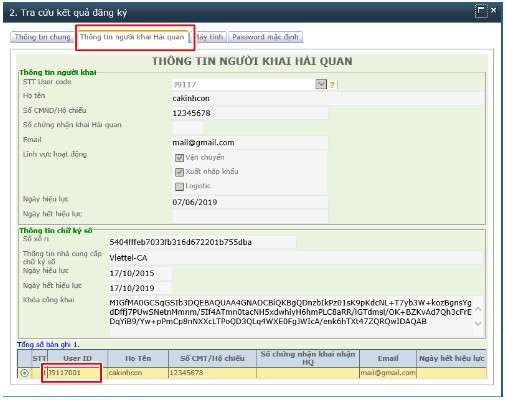
Tiếp đến bạn di chuyển sang tab Máy tính lấy thêm 2 thông số Terminal ID; Terminal Access key
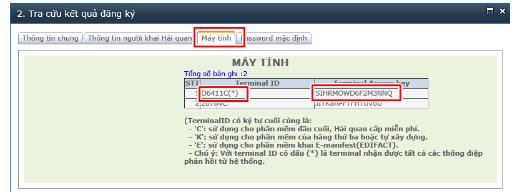
Bước 2.3: Cấp mới Pass word cho User ID
Quay trở về màn hình đăng nhập. Tại mục Đăng ký chọn Cấp mới password cho người sử dụng
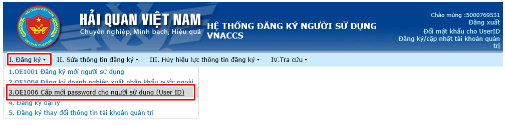
Cửa sổ mới hiện lên bạn nhập các thông tin: User ID, Mật khẩu, Nhập lại Mật khẩu.
Hệ thống hiển thị Cập nhật mật khẩu thành công. Đến đây bạn đã hoàn thành về việc lấy 4 thông số Hải quan, Để sử dụng 4 thông số này bạn chờ sau 24h00 để hệ thống Hải quan đồng bộ bạn
sẽ sử dụng được dịch vụ.Chúc các bạn thành công!